IPMI是智能型平台管理接口,通過命令行能夠實現IPMI的配置,具體應該如何操作呢?IPMI的配置方法都大同小異,下面小編就簡單的介紹下Linux使用命令行設置IPMI的方法。
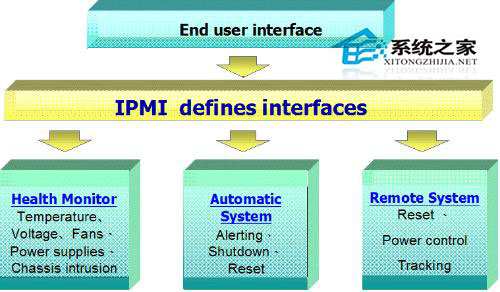
配置方法:
1.BIOS配置,這個簡單,直接開機進BIOS,在進階選項裡配置IPMI的IP,掩碼,網關。
2.開機過程中,按照提示,按ctrl + E 進入IPMI的配置界面,沒有拍照,上不了圖。那些選項,自己看著就懂了。
3.在linux下配置,
3.1 開啟IPMI服務,service ipmi start
3.2 配置IP的獲取方式 IP 掩碼 網關
ipmitool lan set 1 ipsrc static | dhcp
ipmitool lan set 1 ipaddr 192.168.1.2
ipmitool lan set 1 netmask 255.255.255.0
ipmitool lan set 1 defgw 192.168.1.254
3.3查看IPMI配置
ipmitool lan print 1 (1可以不加,默認顯示channel 1的配置)
關於channel,大多數服務器默認只啟用channel 1,可有的服務器默認是有兩個channel的,比如inspur服務器,它默認有兩個channel 1 和 channel 3,當你只需用一個channel時,你必須把其中一個channel禁掉,否則可能會影響正常使用。
上面就是Linux使用命令行配置IPMI的方法介紹了,該方法適用於大部分IPMI的設置,個別ipmi的配置可做個參考。